Android 15 không còn quá xa ngày phát hành công khai và đã đạt được cột mốc ổn định thứ 2 sau các giai đoạn thử nghiệm beta mở rộng dành riêng cho nhà phát triển. Điều thú vị là một trong những chủ đề nổi bật lần này là tập trung vào bảo mật. Ví dụ, các tính năng bổ sung như ghi lại màn hình một phần và phát hiện ảnh chụp màn hình.
Một tính năng nâng cấp quan trọng khác, thứ mà người dùng đã yêu cầu trong nhiều năm, là Private Space - Không gian riêng tư. Như tên gọi của nó, nó cho phép bạn tạo một góc ẩn riêng biệt trên điện thoại, nơi bạn có thể lưu trữ các ứng dụng nhạy cảm và khóa tất cả bằng mật khẩu hoặc bảo mật sinh trắc học.
Cách thiết lập Private Space - Không gian riêng tư trong Android 15
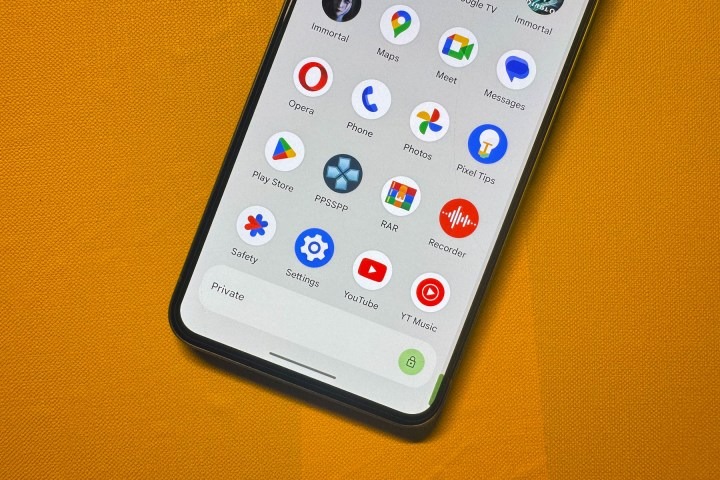
Nếu ý tưởng này nghe có vẻ hấp dẫn, bạn có thể tiếp tục và bật tính năng này trên điện thoại của mình, với điều kiện là thiết bị của bạn đang chạy phiên bản beta công khai mới nhất của Android 15. Nhưng xét đến lịch sử lỗi, chúng tôi thực sự khuyên bạn nên đợi thêm vài tuần nữa để bản phát hành ổn định rộng rãi trước khi bật tính năng này.
Bước 1: Trên điện thoại Android, hãy vào ứng dụng Settings.
Bước 2: Cuộn xuống và chọn Security & Privacy.
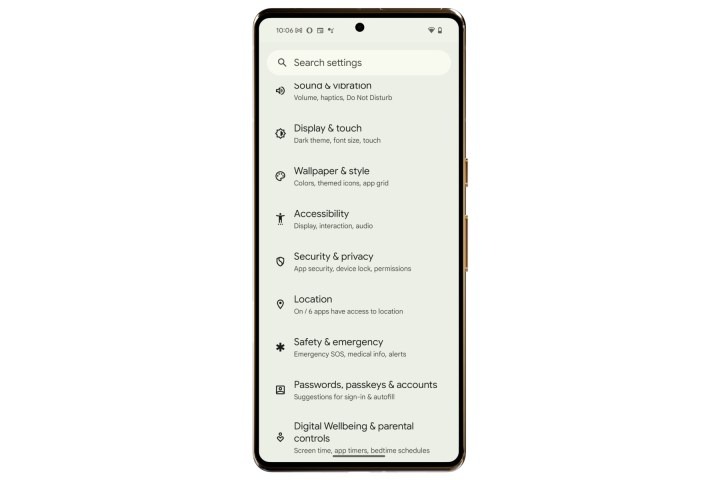
Bước 3: Ở trang tiếp theo, chạm vào Private Space.
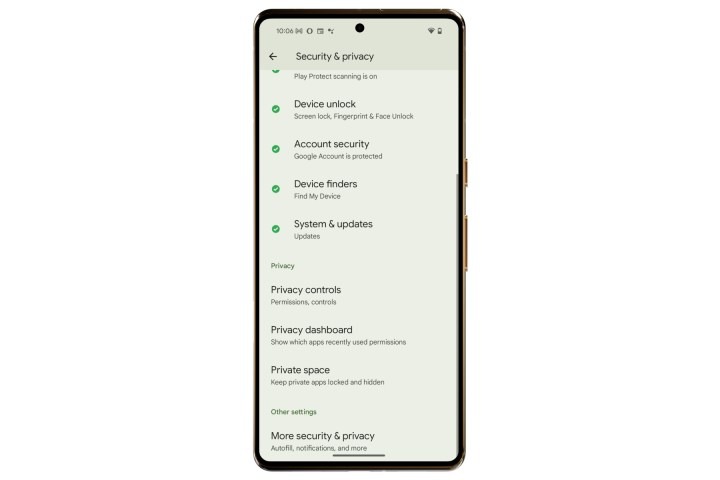
Bước 4: Bây giờ bạn sẽ thấy lời nhắc bảo mật yêu cầu phương pháp mở khóa thiết bị ưa thích, có thể là mật mã hoặc dấu vân tay của bạn.
Bước 5: Sau khi vượt qua bước xác minh bảo mật, bạn sẽ được đưa đến trang Private Space, nơi có một số thông tin chi tiết và các bước được nêu.
Bước 6: Chọn nút Set up màu xanh lá cây ở góc dưới bên phải của màn hình.
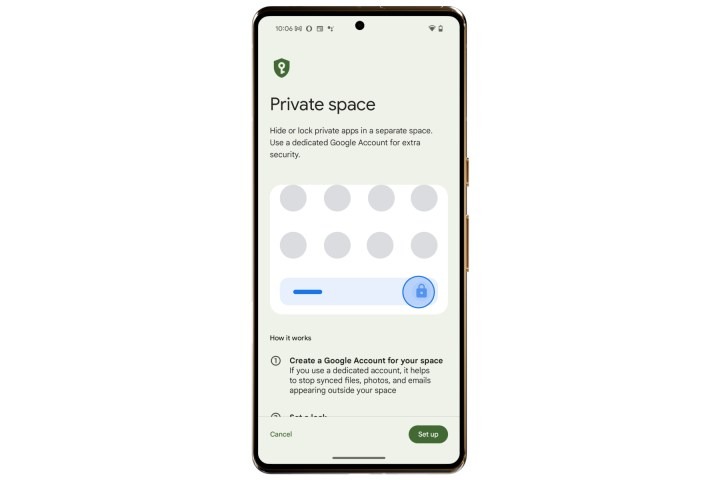
Bước 7: Tiếp theo, bạn sẽ được yêu cầu nhập thông tin đăng nhập tài khoản Google của mình.
Bước 8: Sau khi xác minh thông tin tài khoản và đồng ý với các điều khoản và điều kiện, Private Space-Không gian riêng tư của bạn đã sẵn sàng để thiết lập.
Bước 9: Đầu tiên, bạn sẽ được cung cấp tùy chọn sử dụng cùng phương thức xác thực như màn hình khóa hoặc sử dụng mật khẩu mới để truy cập Private Space.
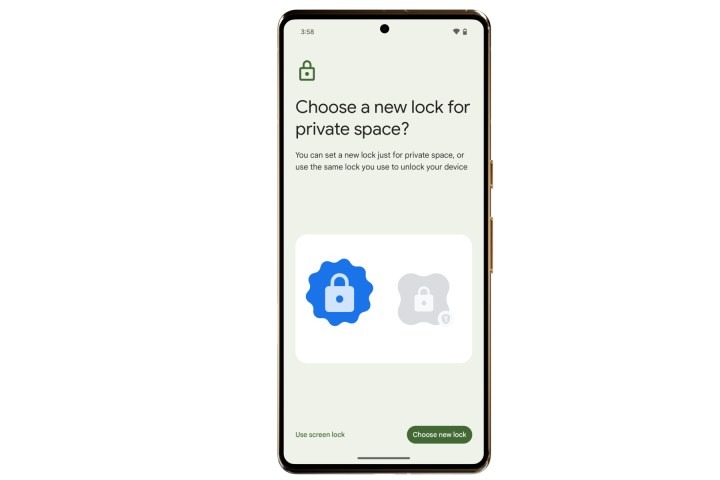
Bước 10: Sau khi chọn phương pháp mở khóa, Private Space đã sẵn sàng để sử dụng.
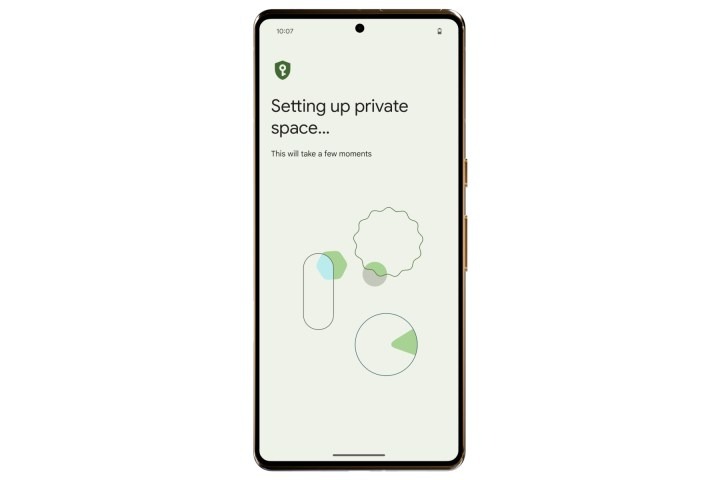
Cách thêm ứng dụng vào Private Space của bạn
Sau khi thiết lập Private Space lần đầu tiên, bạn cần thêm ứng dụng vào vùng chứa bí mật. Tại đây, bạn có thể thấy một số ứng dụng Google được cài đặt sẵn đã xuất hiện ở nửa dưới của cửa sổ. Nhưng bạn phải cài đặt ứng dụng của riêng mình tại đây, vì đó là mục đích của tính năng này. Để thực hiện, hãy làm theo các bước được liệt kê bên dưới.
Bước 1: Kéo ngăn kéo ứng dụng trên điện thoại của bạn lên và cuộn xuống dưới cùng. Tại đây, bạn sẽ thấy một thanh ngang có nhãn Private .
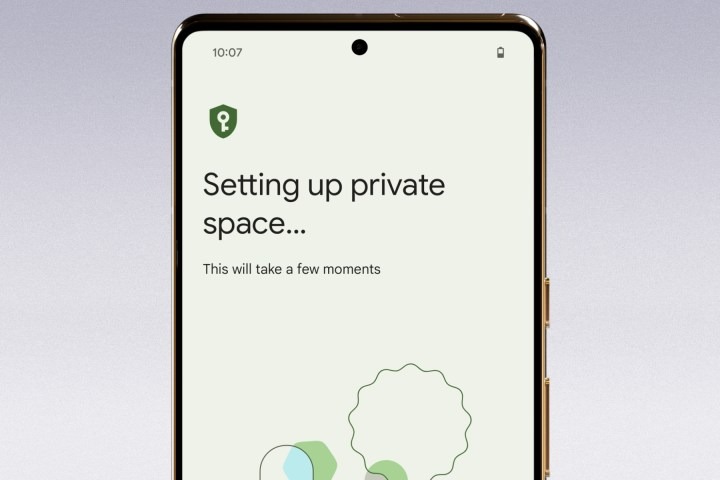
Bước 2: Ở cạnh phải của tiện ích Private Space, chọn biểu tượng ổ khóa và xác minh danh tính của bạn.
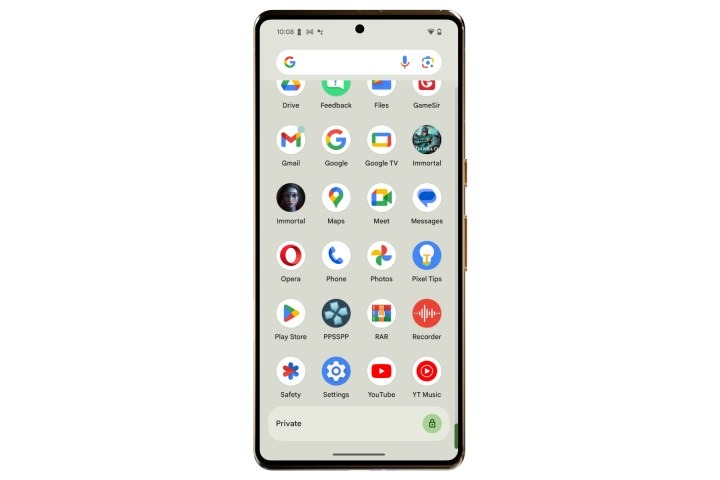
Bước 3: Bây giờ bạn sẽ thấy bảng điều khiển Private Space. Tại đây, hãy chạm vào nút tròn có biểu tượng + để cài đặt ứng dụng. Những ứng dụng này sẽ không xuất hiện trong thư viện ứng dụng và chỉ hiển thị trong cửa sổ Private Space.
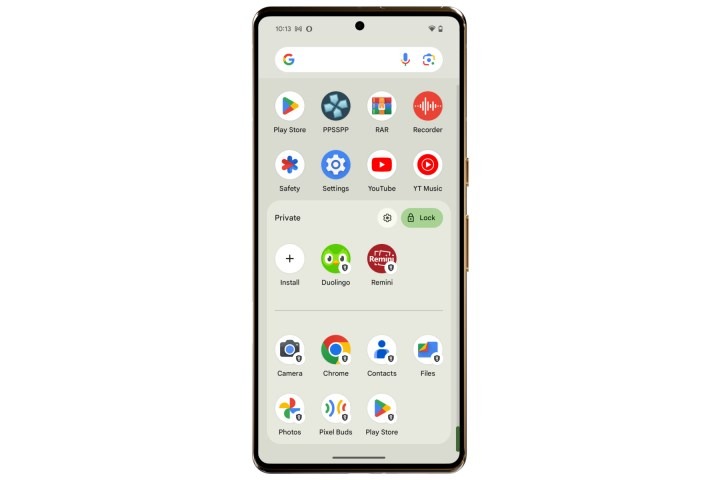
Bước 4: Sau khi hoàn tất việc thêm và truy cập các ứng dụng nhạy cảm, hãy chọn nút Khóa hình viên thuốc ở góc trên bên phải của cửa sổ Private Space.
Bước 5: Nếu bạn muốn bảo mật hơn nữa cho Private Space, bạn có thể chọn ẩn mục Private ở cuối thư viện ứng dụng. Để thực hiện, hãy mở trang cài đặt Private Space và bật tùy chọn Hide private space.
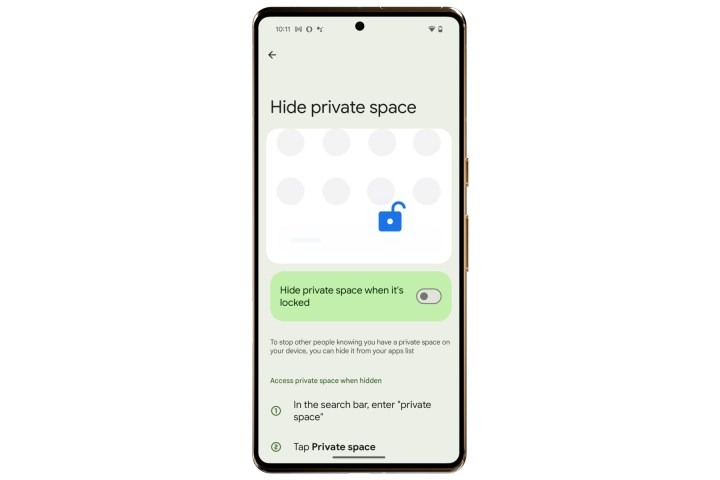
Bước 6: Khi bạn “ẩn” Không gian riêng tư, nó sẽ không còn hiển thị ở cuối thư viện ứng dụng nữa. Thay vào đó, bạn sẽ phải nhập Private vào thanh tìm kiếm ở đầu màn hình chính.
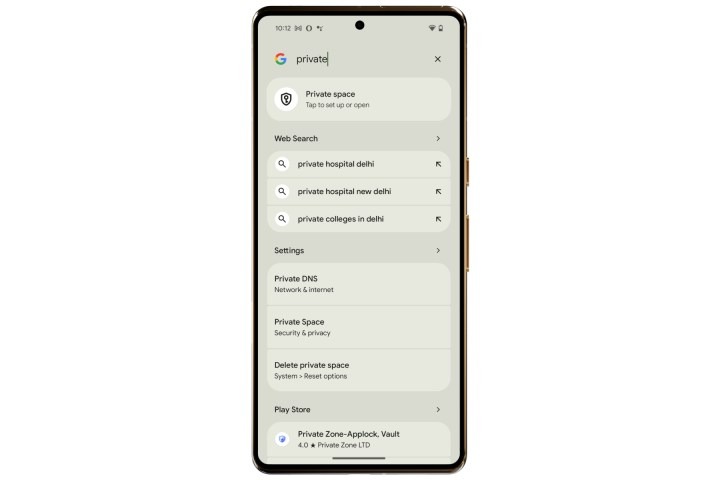
Một số lưu ý khi thiết lập Private Space
- Private Space là một tính năng bổ sung tuyệt vời, nhưng có một vài lưu ý bạn nên biết. Đầu tiên, bạn không thể kéo và thả ứng dụng hiện có được cài đặt trên điện thoại của mình vào Private Space. Ứng dụng cần phải được cài đặt mới để xuất hiện trong phân đoạn Private Space.
- Tiếp theo, ngay khi bạn khóa Không gian riêng tư, các ứng dụng được bảo vệ sẽ tạm dừng hoạt động nền, nghĩa là bạn sẽ không còn thấy bất kỳ thông báo nào từ chúng nữa. Do đó, nếu bạn có bất kỳ ứng dụng nào mà bạn cần xem thông báo - chẳng hạn như thông báo về tình trạng y tế khẩn cấp - hãy lưu ý khi sử dụng Private Space.
- Ngoài ra, hãy nhớ rằng bạn không thể di chuyển Private Space của mình sang một thiết bị mới. Khi bạn thiết lập điện thoại mới từ đầu, bạn sẽ phải tạo một Không gian riêng tư mới trên điện thoại đó. Hơn nữa, bạn sẽ chỉ có thể thấy các ứng dụng được bảo vệ này trong bảng điều khiển quyền riêng tư và trình quản lý quyền nếu Không gian riêng tư không bị khóa.
- Cuối cùng, cần lưu ý rằng Private Space chỉ tạo một vùng chứa riêng được bảo vệ bằng mật khẩu trên điện thoại của bạn. Nếu kẻ xấu có thể liên kết máy tính của chúng với điện thoại của bạn hoặc cài đặt các ứng dụng độc hại trên thiết bị của bạn, chúng có thể truy cập dữ liệu Private Space của bạn.
Trên đây đã giới thiệu cho bạn một tính năng bảo mật thú vị trên Android 15: Private Space - Không gian riêng tư, hãy chờ bản chính thức của Android 15 để thử tính năng này nhé!
Nguồn: www.phucanh.vn/meo-vat-huong-dan-su-dung-private-space-tinh-nang-moi-tuyet-voi-nhat-cua-android-15.html